Réglages généraux
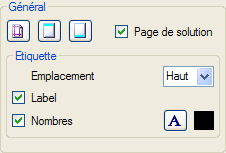
Il s'agit ici de régler les aspects visuels communs à toutes les pages du document qui sera imprimé.
![]() Bouton de réglage des diverses marges.
Bouton de réglage des diverses marges.
![]() Bouton permettant d'écrire l'en-tête du document.
Bouton permettant d'écrire l'en-tête du document.
![]() Bouton permettant d'écrire le pied de page du document.
Bouton permettant d'écrire le pied de page du document.
Réglages des marges
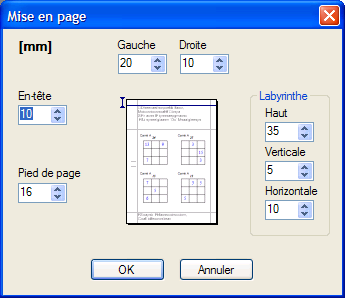
Cette fenêtre permet d'ajuster la mise en page du document comme dans tout traitement de texte.
Etiquette
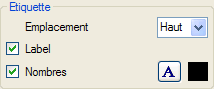
Dans ce cadre, vous réglez l'aspect de la légende accompagnant chaque "type de carré". Dans le carré sur l'image de droite, vous pouvez lire l'étiquette : "Carré B1".
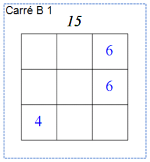
![]() bouton permettant de modifier la police de caractère.
bouton permettant de modifier la police de caractère.
![]() bouton permettant de modifier la couleur de la police.
bouton permettant de modifier la couleur de la police.
![]() case à cocher = Ecrire ou non l'étiquette.
case à cocher = Ecrire ou non l'étiquette.
![]() case à cocher = Ecrire ou non le n° du carré dans l'étiquette.
case à cocher = Ecrire ou non le n° du carré dans l'étiquette.
![]() menu déroulant = choix de l'emplacement pour l'étiquette.
menu déroulant = choix de l'emplacement pour l'étiquette.
Les carrés eux-mêmes
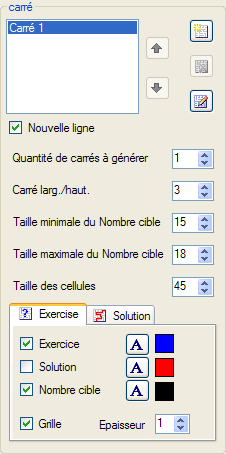
Dans ce cadre, vous effectuez les réglages concernant le carré lui-même :
la quantité de carrés du même type, la taille du carré (Pour l'instant, seuls des carrés au format 3x3 sont réalisables),
la taille du nombre cible (celui affiché au-dessus du carré)
Attention, bien respecter Taille minimale < Taille maximale, sinon il y aura un message d'erreur!
La taille des cellules (cases contenant les nombres à afficher) doit être ajustée en fonction de la taille de police utilisée. Faire des essais!
![]() A chaque fois que vous cliquez sur ce bouton, vous êtes en situation de créer un nouveau "style de carré" répondant aux contraintes de taille et de présentation souhaitées.
A chaque fois que vous cliquez sur ce bouton, vous êtes en situation de créer un nouveau "style de carré" répondant aux contraintes de taille et de présentation souhaitées.
![]() A tout moment, vous pouvez renommer dans la fenêtre ci-dessous le "style de carré" en cliquant sur ce bouton.
A tout moment, vous pouvez renommer dans la fenêtre ci-dessous le "style de carré" en cliquant sur ce bouton.

![]()
![]() Ces boutons permettent un réagencement des carrés en modifiant leur ordre d'impression.
Ces boutons permettent un réagencement des carrés en modifiant leur ordre d'impression.
Exercice / Solution
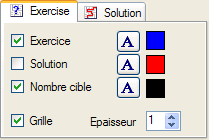
Dans ce cadre, vous déterminez ce qui doit apparaître ou non à l'impression : le type de police et la couleur des nombres de la solution ou du problème ainsi que du nombre cible, l'épaisseur des lignes de la grille etc... Il y a deux onglets : on retrouve les mêmes types de réglages dans les onglets "exercice" et "solution". Attention ces réglages sont à effectuer pour chaque "type de carrés".
![]() Bouton permettant de modifier la police de caractère.
Bouton permettant de modifier la police de caractère.
![]() Bouton permettant de modifier la couleur de la police.
Bouton permettant de modifier la couleur de la police.
Réglages dans la barre des menus
a) Ouvrir un document préalablement sauvegardé.
b) Sauvegarder un document.
c) Enregistrer sous... (comme d'habitude, pour changer : soit le nom, soit l'adresse du document en cours afin de ne pas écraser le document de départ...
d) Enfoncé, permet de visualiser le type de carré sur lequel on travaille actuellement en l'entourant de pointillés bleus qui ne seront pas imprimés. (voir plus haut rubrique "étiquette"). SEUL le 1er carré de la série est repéré.
e) Afin de visualiser les modifications apportées dans les réglages du carré, il est nécessaire de cliquer sur ce bouton afin de rafraîchir l'aperçu.
f) Idem, mais rafraîchit tous les types de carrés.
g) Copie du premier carré sélectionné dans le presse-papier au format image, afin de pouvoir le coller dans un document de traitement de texte par exemple.
h) Idem pour la solution actuellement sélectionnée.
i) Imprime l'ensemble du document.
j) Modifient le comportement de l'aperçu à l'écran.
k) Permettent de naviguer dans l'aperçu et d'afficher la page que l'on souhaite.
l ) Pour afficher la fenêtre "à propos"



